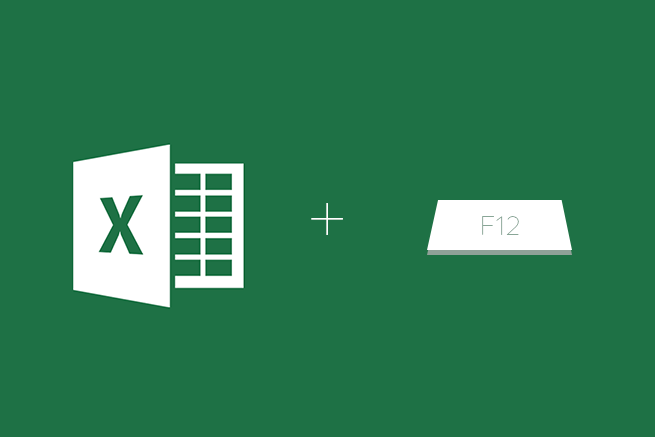こんにちは。管理部のゆりえです。
最近、にんじんとじゃがいものお値段を計算したのですが(仕事です)、2桁と2桁の足し算に5秒くらい固まりました。
その点、エクセルは計算も早いし間違えないし、本当に頭が良くて便利ですよね。
便利ですが、キーボードを叩く右手をマウスまで移動させて、クリック、またキーボード、マウス・・・この移動時間、もったいないですよね。
そこで、エクセル(Excel)を効率的に、なおかつ楽しく作業したい、もうマウスは使いたくない!という方にオススメのショートカットキーをご紹介します。
エクセル(Excel)の便利なショートカットキー
ショートカットキーを覚えて、サクサク作業しちゃいましょう!
マウスでダブルクリックせずに、セルの文字を編集したい!
- ショートカットキー
- F2:セルの内容の最後にカーソルを配置
F2を押すと、選択したセルの中にカーソルが現れて文字列の編集ができます。
このショートカットキーはものすごく使います。
「行」や「列」全体を選択したい!
- ショートカットキー
- Shift + Space:行全体を選択
選択しているセルの「行」全体を選択することができます。
複数のセルを選択していれば、複数行まとめて全選択ができます。
また、1つの行全体を選択した状態でShift + ↑ or ↓を押すと、選択範囲を拡張することができます。
※このショートカットキーは入力モードが「半角」のときに使用できます。
全角モードのときは、半角/全角漢字で半角モードにしてから実行します。
- ショートカットキー
- Ctrl + Space:列全体を選択
選択しているセルの「列」全体を選択することができます。
複数のセルを選択していれば、複数列まとめて全選択ができます。
また、1つの列全体を選択した状態でShift + ← or →で選択範囲を拡張することができます。
右クリックせずに行や列の挿入・削除がしたい!
- ショートカットキー
-
Ctrl + +:行列の挿入
Ctrl + –:行列の削除
行・列の全体を選択した状態でこのショートカットキーを実行すると、右クリックメニューから選ぶことをせずに行や列の挿入・削除ができます。
複数行・複数列を選択した状態の場合は、その行数・列数分、挿入・削除ができます。(2行選択した場合は2行追加・削除される)
行・列の全体を選択していない場合は、セルの挿入・削除ができます。
右クリックせずに右クリックの操作をしたい!
- ショートカットキー
- Shift + F10:右クリックメニューを表示
マウスを使わずに右クリックメニューを開くことができます。
あとは矢印キー(↑ or ↓)やメニューに表示されているアルファベットでメニューを選択、Enterで実行することができます。マウスは全く使いません。
直前の操作を簡単に繰り返したい!
- ショートカットキー
- Ctrl + Y:最後のコマンド・操作を繰り返す
1つ前のコマンド・操作を繰り返します。
また、Ctrl + Zをしたあとは、繰り返しではなく、戻ったものを1つ進めてくれます。戻りすぎたときは焦らずに、このショートカットキーで解決です。